Windows虚拟光驱-Daemon Tools Lite-Windows虚拟光驱下载 v10.14.0.1546绿色版
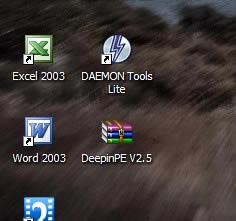
- 软件类型:系统软件
- 软件语言:简体中文
- 授权方式:免费软件
- 更新时间:2023-05-24
- 阅读次数:次
- 推荐星级:
- 运行环境:WinXP,Win7,Win10,Win11
DaemonToolsLite虚拟光驱软件(Daemon Tools Lite)是一款非常不错的虚拟光驱工具,支持win9x/win2k,支持ps,支持加密光盘,装完不需启动即可用。是一个先进的模拟备份并且合并保护盘的软件,可以备份safedisc保护的软件,能支持你的物理CD/DVD/HDDVD/蓝光光盘变为能直接在你的硬盘上运行的虚拟光盘或者所谓的光盘镜像文件。

Windows虚拟光驱(Daemon Tools Lite)特点
1、高速CD-ROM
DaemonToolslite可直接在硬盘上运行,速度最高可达200X;虚拟光驱的反应速度极快,播放影象文件流畅无停顿。一般的硬盘传输速度为10-15MB/S左右,折算成光驱传输速度(150K/S)为100X。而如今主板大多都集成UltraDMA硬盘控制器,传输速度可达33M/S(220X);
2、笔记本最佳伴侣
DaemonToolslite可解决笔记本电脑没有光驱、携带不易、速度太慢、光驱耗电等问题;光盘镜像也可从其它电脑或网络上复制,是笔记本的最佳伴侣;
3、MO最佳选择
DaemonToolslite所生成的光盘可存入MO盘,用户随身携带时,MO盘就成为“光盘MO”,MO光驱合一,一举两得,十分方便;
4、复制光盘
DaemonToolslite复制光盘时只产生一个相对应的虚拟光盘文件,并非将光盘中成百上千的文件复制到硬盘,易于管理;
5、运行多个光盘
DaemonToolslite可同时运行多个不同光盘应用软件。例如,我们可以在一台光驱上观看大英百科全书,同时用另一台光驱安装“金山词霸2000”,还可用真实光驱听CD唱片。这原是一台光驱无论如何也做不到的。
6、压缩
DaemonToolslite可作为专业的压缩和即时解压工具使用。对于一些没有压缩过的文件,压缩率可达50%以上;运行时可自动即时解压缩,影像播放效果不会失真。
7、光盘塔
DaemonToolslite完全可以取代昂贵的光盘塔:直接存取无限量光盘,不必等待换盘,速度快、使用方便、不占空间,还没有硬件维护困扰。
Windows虚拟光驱(Daemon Tools Lite)汉化版优势
内部集成 SPTD (DAEMON 所必须) 驱动维护程序,支持为用户安装或更新 SPTD 驱动
外部集成 SPTD 驱动清理程序 SPTD-Cleaner.exe 支持为用户修复或卸载 SPTD 驱动
尽可能完善的模拟了原版安装机制,同时支持 32 位与 64 位系统的汉化版
即使是从未用过此软件的新手,只要仔细看清弹窗提示继续下去即可成功拥有DAEMON
Windows虚拟光驱(Daemon Tools Lite)使用教程
1、如何使用精灵虚拟光驱Daemon Tools中文版运行iso文件?
·下载并安装好虚拟机Daemon Tools,再运行Daemon Tools,点击添加按钮,然后在iso文件所在的文件夹选择文件;
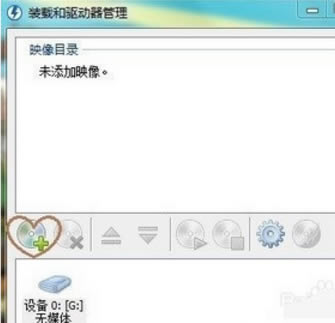
· 选择Daemon Tools主界面的影像目录里快多出来fi11这个选项。双击它即可加载iso文件。加载之后右键点击设备FIFA2011选择资源管理器选项;·隐私助手可以帮助你守住隐私,其中隐私收藏夹收藏当前页面且不可见,有人来了可以将可以将浏览器影藏到右下角qq小图标位置。
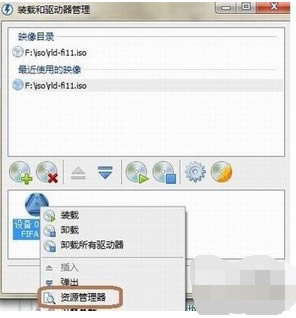
·安装和驱动管理
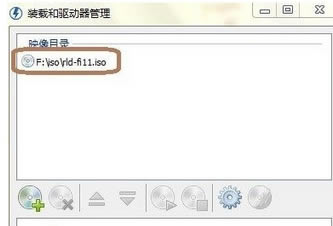
·在光盘文件里找到安装运行程序即可进入安装
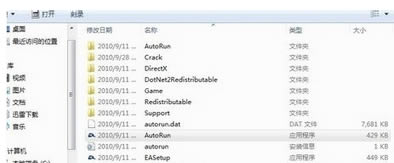
Windows虚拟光驱(Daemon Tools Lite)常见问题
daemontoolslite虚拟光驱怎么用?
我的计算机里面下载了一个ISO文件,向大家展示一下不适用物理光驱、不适用光盘也是可以浏览资源的!
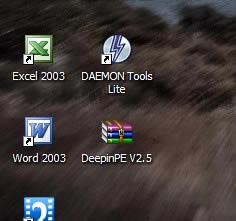
比如,我桌面上的这个ISO文件!看上去是个压缩包,呵呵!显示拓展名确实.iso。
1、显示方法:工具----->>文件夹选项----->>【查看】选项卡------>>【显示已知文件的拓展名】如下图,点击【确定】。
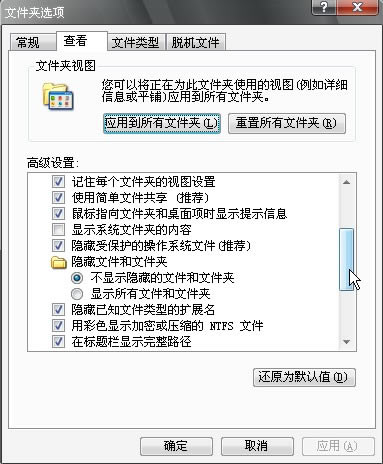
2、其实载入镜像,很简单!
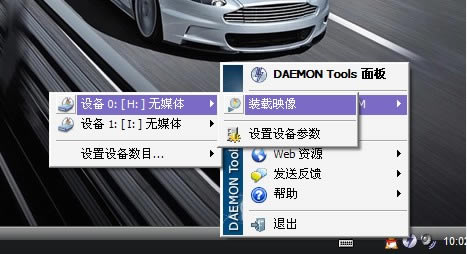
3、弹出对话框。
4、找到桌面的ISO文件,打开。
5、接下来,我们打开我的电脑看一看。

安装了虚拟光驱Daemontools,但是卸载以后确发现虚拟光驱依然存在,怎么样才能彻底删除呢?
1.依打开设备管理器在ScsI和RAID控制器中找到"d347prtscsicontroller"或"d346prtscsicontroller"(根据你安装的daemon的版本)
2.系统设备找到"pnpbiosextension"删除(如果有的话)
3.打开文件夹选项,把"隐藏受保护的操作系统文件"的勾去掉,"隐藏文件和文件夹"设为显示所有文件和文件夹"
搜索系统文件夹下的d346bus.sys和d346prt.sys(这里版本不同会有不同的显示,比如3.46版的显示为d346bus.sys和d346prt.sys)找到删除。
4.打开注册表编辑器搜索前面提到的d346bus.sys和d346prt.sys(这里版本不同会有不同的显示,比如3.46版的显示为d346bus.sys和d346prt.sys)
5.重启,查看设备管理器,系统设备是否有残留,如果发现有黄色叹号的标记,删除。
Windows虚拟光驱(Daemon Tools Lite)注意事项
1) 无需自行安装 SPTD 驱动、重启、装原版、重启、装汉化,恁繁琐任谁都怕
2) * 请勿删除同级目录的原版安装包,汉化安装包需从其中提取文件供自身使用
* 请勿在RAR/ZIP中直接运行汉化安装包,汉化安装包需判定自身的绝对路径
- * 代表 SPTD 清理程序 SPTD-Cleaner.exe 同理
3) 如果系统中 SPTD 驱动不存在或非活动,汉化安装包将提示用户安装或更新
在此情况下需要重启系统一次,重启后一分钟内将自动进行后续的安装流程
- 请您严格按照安装包的友情提示立即重启以避免未可预知的稀奇古怪问题
4) 已实现安装后自动切换语言至简体中文。若无效,可右键单击托盘区DT图标,
选择Preferences,进入General选项卡的Language下拉菜单下的,选择Chinese Simplified切换至简体中文界面
虚拟光驱DAEMON Tools Lite 与DAEMON Tools Pro Advanced 有什么不同?
DAEMON Tools是一款可以制作简单光盘映像文件和模拟CD/DVD光驱的虚拟光驱软件。分为免费版(DAEMON Tools Lite)和专业版(DAEMON Tools Pro Advanced),早期的DAEMON Tools Lite免费版不支持制作光盘镜像,现在新版本不但可以自由制作光盘镜像,还支持支持Win8/Mac系统。而DAEMON Tools Pro 专业版功能更加强大(正版收费)
Windows虚拟光驱(Daemon Tools Lite)更新日志
— 新增快速安装选项,支持VHD安装VMDK、TrueCrypt文件
— 支持Windows 10,版本分为 x64、x86
— 改进易用性,设备性能更完善
DAEMON Tools Lite 4.47.1.0333
- 快速安装FLAC格式;
错误修正:
- 一些小的修正。
因版权及厂商要求,本站提供的是Daemon Tools Lite的官方下载包

